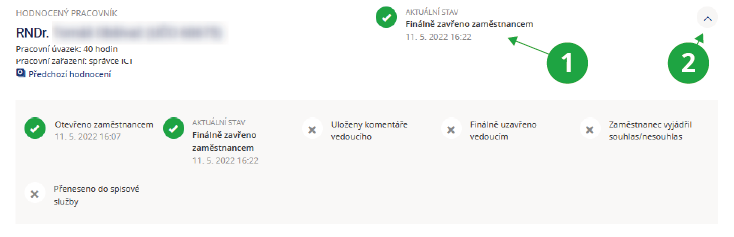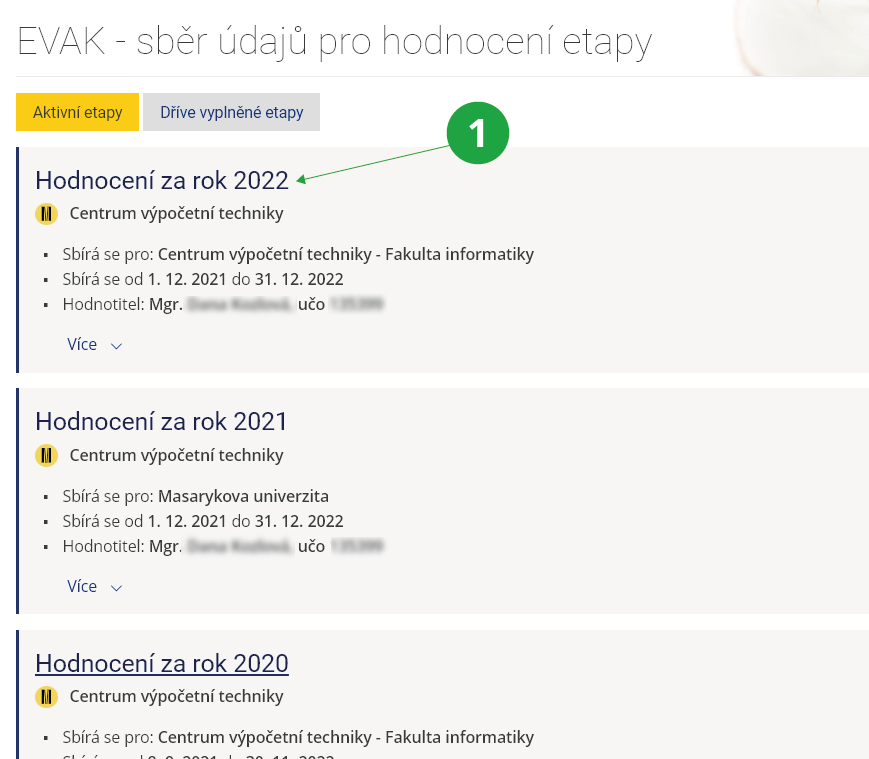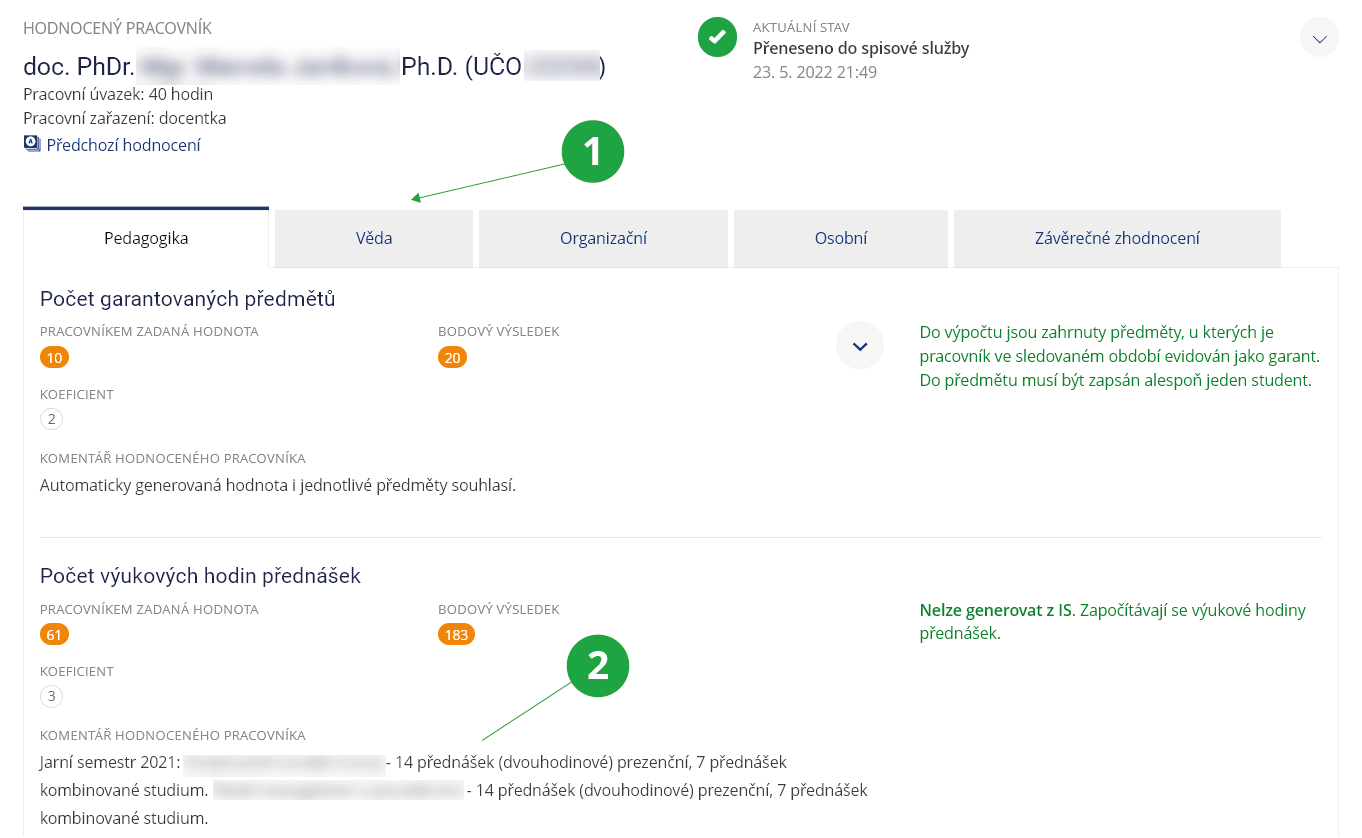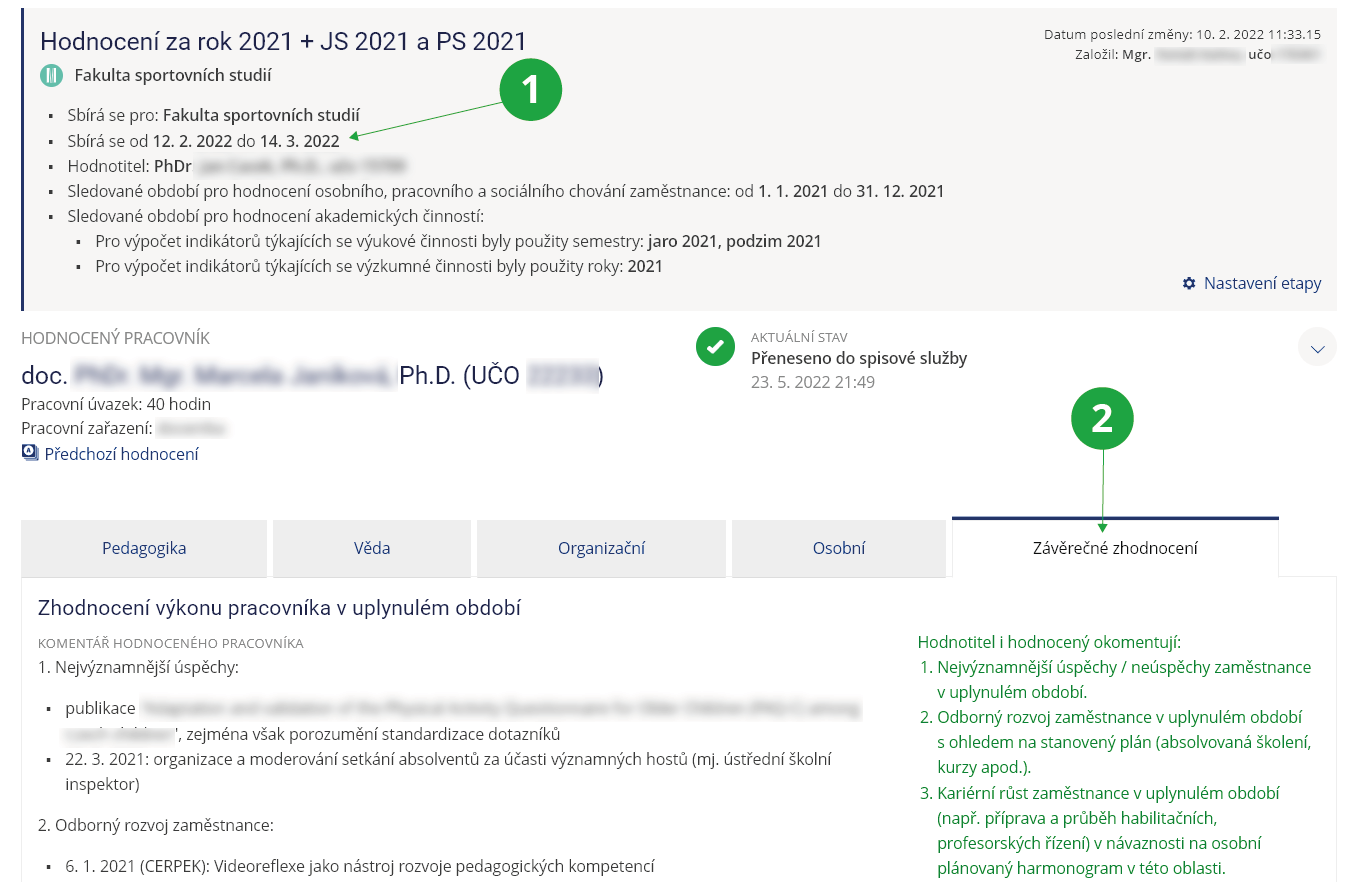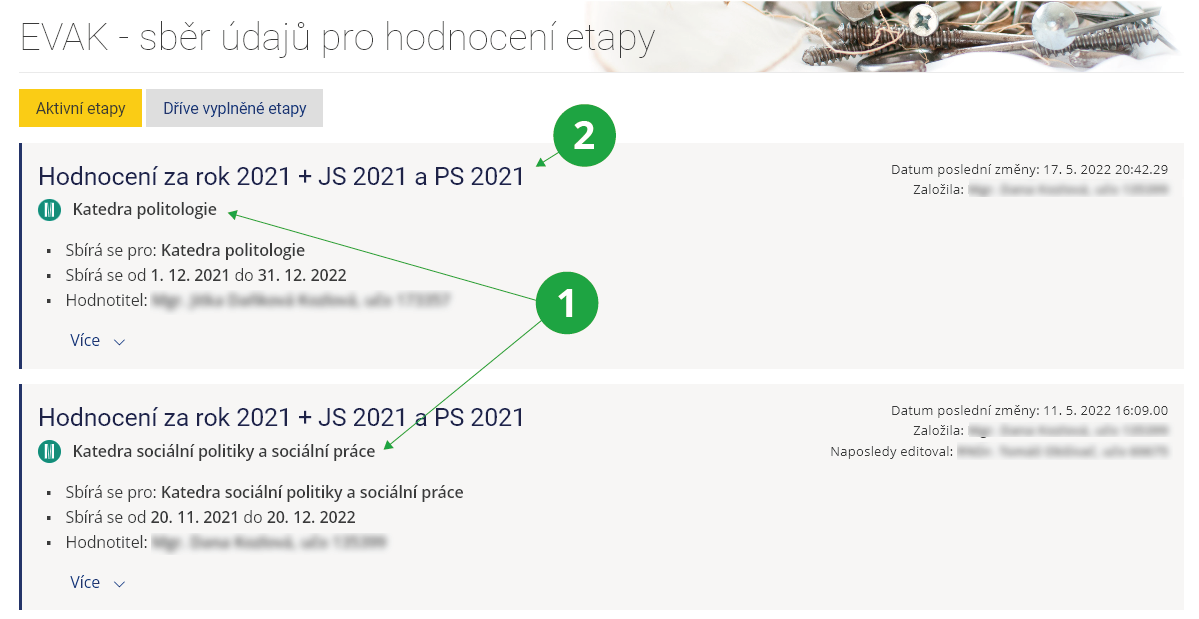- 1.Co je to EVAK?
Aplikace EVAK je určena pro potřeby hodnocení pracovníků univerzity. Vedoucím zaměstnancům (hodnotitelům) umožňuje získat přehled o pracovní činnosti svých zaměstnanců, který může být využit jako podpůrný materiál k evaluaci. Výstupem aplikace je přehled rozsahu činnosti, kvantitativní a bodové zhodnocení výkonu jednotlivých zaměstnanců.
Hodnocení pracovníci uvidí svá hodnocení přes:
Informační systém (Lidé) Personální Evaluace akademické činnosti (EVAK) - 2.Jak vypadá proces hodnocení v EVAK?
Hodnocení v EVAKu probíhá v několika krocích:
- Hodnotitel založí novou etapu hodnocení a zařadí do ní zaměstnance.
Etapa může být založena buď pro konkrétní pracoviště, nebo jako tzv. centrální etapa pro hodnocení více pracovišť. - Hodnotitel doplní a edituje indikátory (kritéria), sloužící pro hodnocení zaměstnanců.
Aplikace nabízí několik desítek indikátorů z oblasti pedagogiky, vědecko-výzkumné činnosti, organizační činnosti a oblasti osobních kompetencí. Hodnotitel může sám vybírat, které indikátory chce použít, případně doplnit indikátory vlastní. U každého indikátoru lze nastavit váhu, s jakou má být započítán do celkového hodnocení zaměstnance. - Hodnocení zaměstnanci vyplní v aplikaci požadovaná data.
Zaměstnanci jsou upozorněni na začátek sběru etapy (automatickým e-mailem nebo jiným způsobem) a je po nich vyžadováno doplnit a zkontrolovat jednotlivé indikátory. Některé indikátory (například počet vyučovaných hodin) jsou automaticky spočítány aplikací, jiné je nutné doplnit ručně hodnoceným zaměstnancem. Zaměstnanec má možnost přidat ke všem indikátorům komentář. Pokud automaticky spočítaná hodnota neodpovídá skutečnosti, zaměstnanec může zadat hodnotu vlastní a v komentáři zdůvodní, kde nastal rozdíl. - Hodnotitel doplní k indikátorům svoje komentáře.
Jakmile zaměstnanec otevře svoje hodnocení, do formuláře může nahlížet i jeho hodnotitel, u každého indikátoru má prostor na svoje vyjádření. - Na základě sesbíraný dat je proveden hodnoticí pohovor mezi hodnotitelem a hodnoceným zaměstnancem.
K pohovoru je možné podklady sbírané v EVAKu vytisknout ve formátu PDF. - Závěry hodnoticího pohovoru jsou zaznamenány v písemném záznamu o hodnocení.
Hodnotitel po doplnění všech informací záznam hodnocení finálně uzavře. Od té chvíle již není možné jej dále editovat. - Hodnocený zaměstnanec odsouhlasí závěrečný záznam o hodnocení.
V závislosti na nastavení dané etapy tak činí buď elektronicky (záznam o hodnocení je poté automaticky uložen do elektronického spisu zaměstnance ve spisové službě) nebo vlastnoručním podpisem tištěného protokolu (následně je uložen do fyzického osobního spisu zaměstnance na příslušném personálním oddělení). Pokud zaměstnanec nesouhlasí se závěry, hodnocení je hodnocení postoupeno k projednání vedoucímu hospodářského střediska.
Jednotlivé kroky a stav hodnocení lze zobrazit v aplikaci EVAK:
Informační systém (Lidé) Personální Evaluace akademické činnosti (EVAK) [vybraná etapa] aktuální stav1 Aktuální stav, ve kterém se hodnocení zaměstnance nachází.
2 Lze si zobrazit celý proces hodnocení v EVAK.
- Hodnotitel založí novou etapu hodnocení a zařadí do ní zaměstnance.
- 3.Jak se dostanu do svého záznamu hodnocení v EVAK?
Všechna hodnocení, i z minulosti, jsou dostupná přes:
Informační systém (Lidé) Personální Evaluace akademické činnosti (EVAK)Záložka “Aktivní etapy” obsahuje všechny etapy, ve kterých může zaměstnanec plnit data a psát komentáře.
Pokud aktuálně můžete vyplňovat nějaké hodnocení, zobrazuje se k výběru pod záložkou “Aktivní etapy”. Je možné nastavit, aby byli pracovníci automaticky informování o začátku hodnocení etapy. V takovém případě IS první den po zahájení sběru odešle automatický e-mail s předmětem „Informace o zahájení hodnocení zaměstnanců“.
1 Kliknutím na název lze vybrat etapu, do které může zaměstanec plnit data pro hodnocení.
- 4.Jak mohu vyplnit data pro svoje hodnocení v EVAK?
Zaměstnanci jsou upozorněni na začátek sběru etapy (automatickým e-mailem nebo jiným způsobem) a je po nich vyžadováno doplnit a zkontrolovat jednotlivé indikátory. Toto mohou udělat i přes přímý vstup do aplikace EVAK:
Informační systém (Lidé) Personální Evaluace akademické činnosti (EVAK)Hodnocení v EVAKu probíhá v rámci tzv. etap. Etapa je vždy nastavena na konkrétní pracoviště a období:
1 Kliknutím na název lze vybrat etapu, do které může zaměstanec plnit data pro hodnocení.
Po otevření etapy se zobrazí indikátory na jednotlivých záložkách rozdělených do čtyř skupin (Pedagogika, Věda, Organizační, Osobní). IS předvyplní hodnotu pro daný indikátor, pokud ji lze generovat ze systému, t.j. má zdrojová data pro její výpočet. Vedle každé automaticky spočítané hodnoty se nabízí odkaz „Rozepsat“ pomocí kterého lze rozbalit detaily ohledně započítaných údajů do indikátoru. Pokud pracovník s předvyplněnou hodnotou nesouhlasí, má možnost zadat vlastní hodnotu, kterou je nutné slovně okomentovat. Indikátory, které nelze z IS generovat, vyplňuje pracovník vždy.
Na poslední kartě Závěrečné zhodnocení se nacházejí povinné položky, které jsou automaticky součástí všech etap: Zhodnocení výkonu pracovníka v uplynulém období a Plán na další období.
Svoje data a komentáře pro hodnocení může pracovník průběžně ukládat, po dokončení je nezbytné záznam uložit tlačítkem “Uzavřít záznam pro editaci”.
Do konce sběru dané etapy je možné záznam opětovně otevřít a upravit, ovšem pouze, pokud ještě nebyl finálně uzavřen ze strany vedoucího.
1 Jednotlivé karty s daty, podklady a komentáři pro hodnocení.
2 Zaměstnanec může doplnit svůj komentář.
- 5.Na co si dát pozor při vyplňování záznamu v EVAK?
Důležité informace týkající se nastavení etapy naleznou zaměstnanci vždy v její hlavičce.
Termíny „Sbírá se od … do“ ohraničují časový interval, ve kterém je zapotřebí záznam vyplnit a finálně uzavřít. Otevření hodnocení po datu “sbírá se do” je možné pouze v případě, že hodnotitel povolí výjimku.
Je nezbytné ve svém záznamu vyplnit i dvě pole v sekci „Závěrečné zhodnocení“, která jsou pro zaměstnance povinná. V opačném případě EVAK neumožní záznam uzavřít a proces hodnocení není možné dokončit.
Záznam je možné průběžně ukládat pomocí tlačítka „Průběžně uložit“.
1 Časový interval, ve kterém je potřeba záznam vyplnit a finálně uzavřít.
1 Sekce „Závěrečné zhodnocení“ je povinná.
- 6.Působím na více pracovištích, je možné podklady pro EVAK hodnocení zkopírovat z jedné etapy do druhé?
Zaměstnanec, který působí na více pracovištích, může být zařazen do více vzájemně propojených etap, které jsou součástí tzv. centrální etapy. Pracovník, který vyučuje například na Katedře politologie i na Katedře sociální politiky a sociální práce, potom v aplikaci EVAK může vidět zvlášť etapu pro jednu katedru a zvlášť etapu pro druhou katedru. Stejně tak mu přijdou dva e-maily s odkazy na tyto etapy.
1 Etapa pro jedno pracoviště a etapa pro druhé pracoviště pracovníka.
1 Pokud jsou etapy propojené, nesou stejný název.
V případě, že jsou tyto etapy propojené, nabídne aplikace sama automaticky po uložení podkladů pro hodnocení v první etapě možnost předvyplnit podklady pro hodnocení do další etapy.
Pokud ještě druhá etapa není spuštěná, objeví se možnost zkopírování podkladů z první etapy v momentě, kdy pracovník druhou etapu otevře.
Není možné kopírovat hodnocení mezi dvěma etapami, které nejsou v systému propojené.
- 7.K mému hodnocení v EVAK se má vyjádřit konzultant, co to znamená?
Hodnotitel může požádat o vyjádření libovolnou další osobu (nebo více osob), tzv. konzultanta. Důvodem oslovení je zajištění objektivity hodnocení pracovníka, kdy konzultant může lépe posoudit pracovní výkon v dané oblasti.
Vyjádření konzultanta se po jeho zveřejnění zobrazuje na záložce Závěrečné zhodnocení.
Informace o tom, že byl hodnocenému přidělen konzultant, je zobrazena přímo na záložce Závěrečné zhodnocení, vč. pokynu, který konzultant k vyplnění obdržel. Zde se také po zveřejnění toto vyjádření zobrazuje hodnocenému i hodnotiteli.
Konzultant může mít volitelně přístupný celý hodnoticí formulář osoby, ke které se vyjadřuje, záleží na zvoleném nastavení. Vyjádření může vkládat buď do nastaveného data, nebo do okamžiku, kdy je záznam finálně uzavřen ze strany vedoucího pracovníka.
Nenašli jste odpověď? Pošlete nám svůj dotaz na  fi
fi muni
muni cz
cz